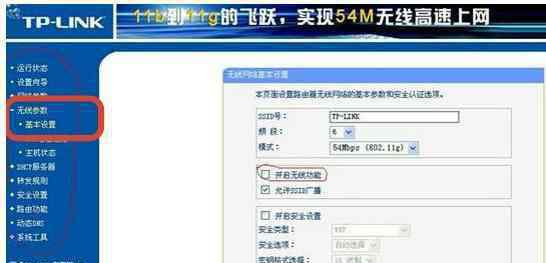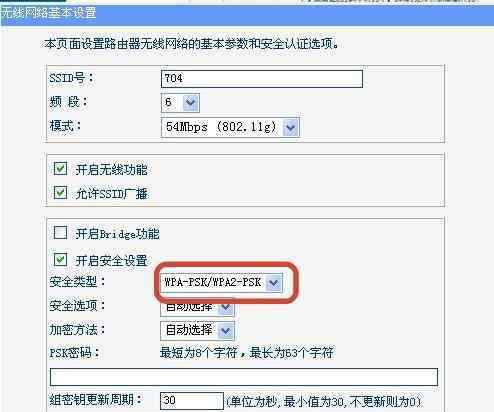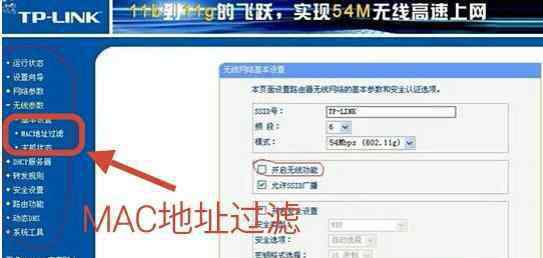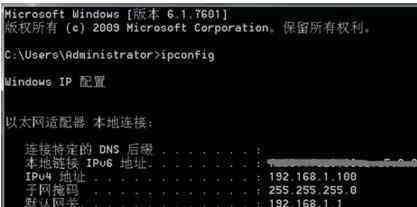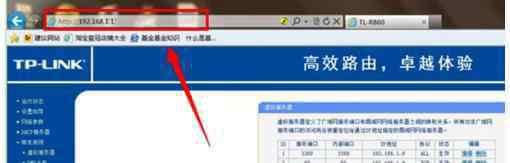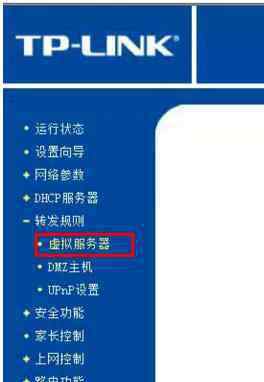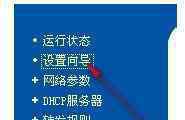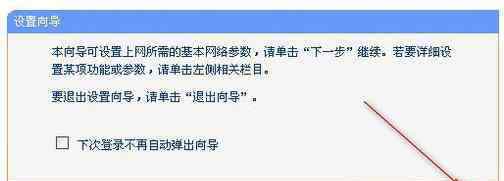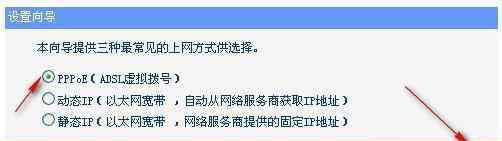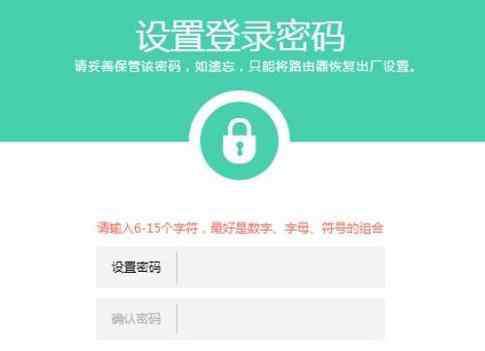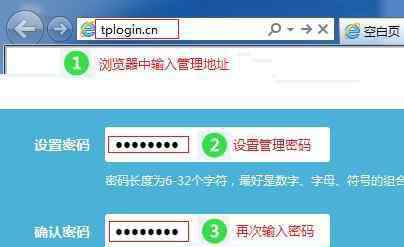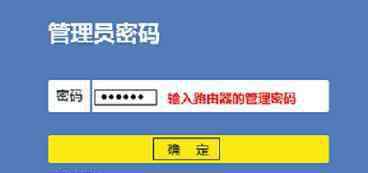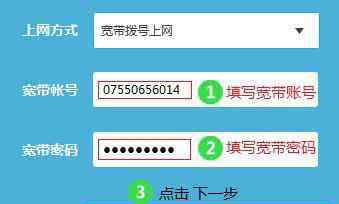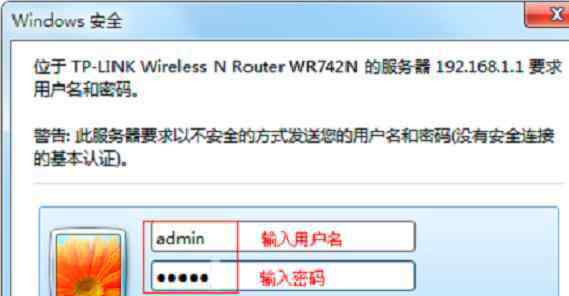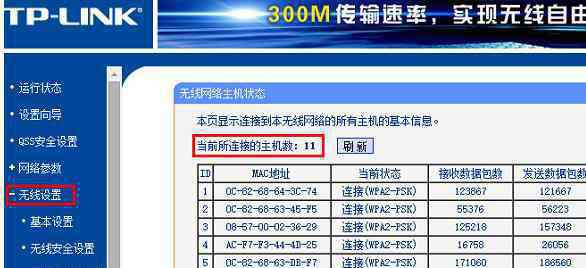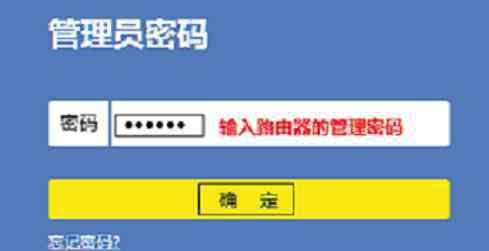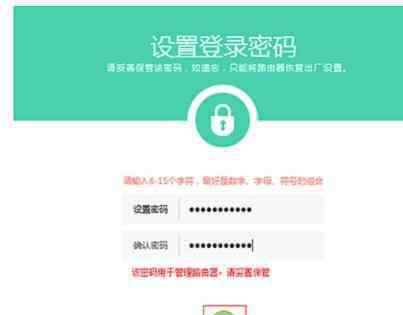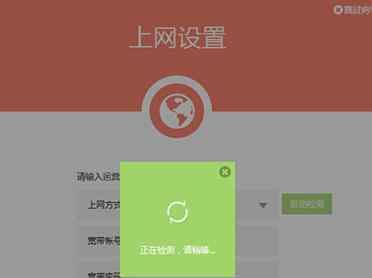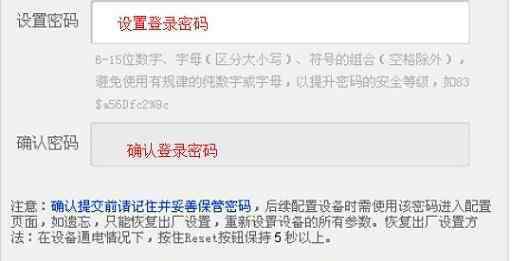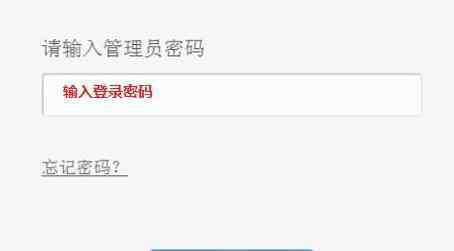原有TP-LINK路由器无线网络覆盖范围有限,部分区域信号较弱或存在信号盲点,需要增大无线覆盖范围。这时我们需要将TP-LINK无线路由器作为无线交换机使用,下面是本站小编给大家整理的一些有关TP-LINK无线路由器作为无线交换机使用的方法,希望对大家有帮助!
TP-LINK无线路由器作为无线交换机使用的方法将设置电脑连接到TL-WR841N的LAN口,确保电脑自动获取到IP地址和DNS服务器地址。注意:为了避免IP冲突或DHCP服务器冲突,此处不要将TL-WR841N连接到前端网络。
修改SSID(无线名称),登录路由器管理界面,进入 无线设置 >> 基本设置,修改SSID,点击 保存。
设置无线密码,进入 无线设置 >> 无线安全设置。选择 WPA-PSK/WPA2-PSK,填写不少于8位的 PSK密码 (无线密码)。设置完成后点击最下方 保存 按钮。
在路由器管理界面 DHCP服务器 >> DHCP服务 中,将DHCP服务器选择为 不启用,点击 保存。
修改管理IP,在 网络参数 >> LAN口设置,修改IP地址和主路由器不相同(建议设置IP地址与主路由同一网段)。设置完成点击 保存。
重启路由器,弹出重启对话框,点击 确定,等待重启完成。
按照应用拓扑图将TL-WR841N的 LAN口 (即1~4号接口)与前端路由器的LAN口(或局域网交换机)相连。至此TL-WR841N当无线交换机(无线AP)使用已经设置完毕,无线终端可以连接上TL-WR841N的无线网络上网。
看了“TP-LINK无线路由器如何作为无线交换机使用”的人还看了
1.如何将TL-WDR6500无线路由器设为无线交换机
2.TL-WR840N无线路由器怎么当做无线交换机使用
3.怎么设置TL-MR12U V1当作无线交换机使用AP模式
4.TP-Link WR845N无线路由器作为无线交换机怎么设置
5.联普TL-WR842N设置无线路由器作为无线交换机图解
6.D-Link无线路由器当交换机用怎么设置
7.联普TL-WDR1100路由器作为无线交换机教程
8.tplink路由器wr840n怎么当无线交换机
1.《无线交换机 TP-LINK无线路由器如何作为无线交换机使用》援引自互联网,旨在传递更多网络信息知识,仅代表作者本人观点,与本网站无关,侵删请联系页脚下方联系方式。
2.《无线交换机 TP-LINK无线路由器如何作为无线交换机使用》仅供读者参考,本网站未对该内容进行证实,对其原创性、真实性、完整性、及时性不作任何保证。
3.文章转载时请保留本站内容来源地址,https://www.lu-xu.com/keji/501978.html